Cómo hacer que Word siempre quite el formato al texto cuando lo copiamos de una web
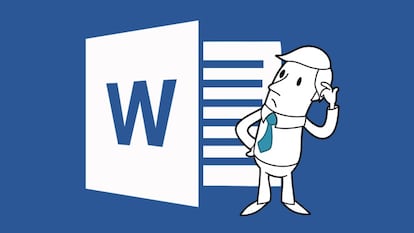
Seguro que es algo que le ha pasado al 100% de las personas que utilizan Word. A diferencia de otros servicios y programas, como podría ser Gmail donde, y esto es un truco muy útil, la combinación "Crtl+V+Mayúsculas" lo elimina, al cortar y pegar un texto procedente de otro documento o de una web, este arrastra todo el formato que tenía. Esto se traduce en que acabamos con un documento en Word con diferentes tipos de letra, tamaños, interlineados, etc. que a veces es un calvario para volver a ponerlo todo en el formato que traía nuestro documento.
¿No sería genial que Word fuera lo suficientemente inteligente como para pegar sólo el texto? Pues lo cierto es que lo es y sólo hay que conocer un poco sus opciones para dar con la que nos va a quitar más de un dolor de cabeza. Si no queremos entrar en la configuración, la opción de "Pegado Especial" que podemos hacer aparecer con el botón derecho y que también se activa con la combinación de teclas "Ctrl+^+V", nos resuelve el problema. Otra de las opciones "manuales" es que cada vez que pegamos un texto nos aparecerá un icono al lado, al pulsarlo, podemos elegir "Mantener sólo texto" y nos quitará todo el formato de golpe de lo que hayamos pegado.
Pero si queremos olvidarnos para siempre y que se pegue todo siempre sin formato, en el caso del sistema de Microsoft, habrá que ir a Archivo > Opciones. En este nos iremos a la parte de "Avanzadas" y en este menú, dentro de las opciones de cortar, copiar y pegar, buscamos la que dice "Pegar desde otros programas". Ahí cambiamos la opción de "Mantener el formato" que viene por defecto y ponemos "Mantener sólo texto".
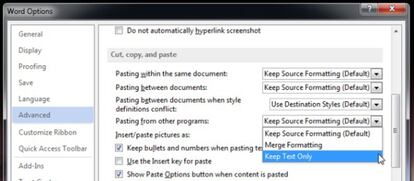
Además, si queremos que también las listas que pasemos se conviertan a un formato "sólo texto" pero que no pierdan su carácter de "lista", es decir con los bolillos o la numeración pero sin el formato, hay que activar la casilla de verificación "Conservar viñetas y números al pegar texto" con la opción "Conservar sólo texto."
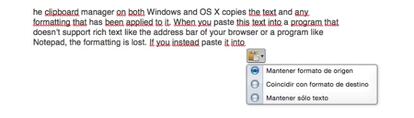
De esta forma tan sencilla se acabarán nuestros problemas con el formato tras pegar los textos provenientes de otros programas. Un truco que no sólo nos evita trabajo, sino también ahorrará minutos preciosos en el trabajo.